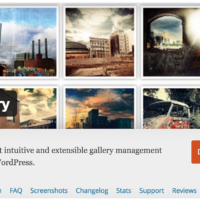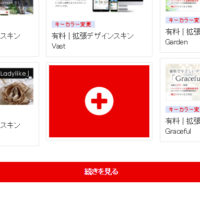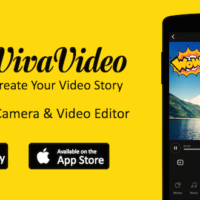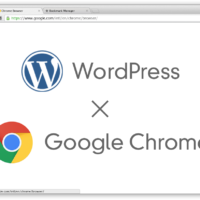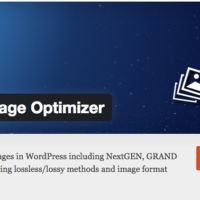先日販売を開始した Video Unit では、BizVektor のメインビジュアルに簡単に動画を設定することができます。
しかし、Webサイトへの設定が簡単でも、素材となる動画を撮影してそれをまた編集してとなるとハードルが高く感じてしまいます。実際、パソコンで動画を編集しようとすると専用のソフトで編集する必要があり少し手間だと感じてしまいます…。
そこで、手軽にモバイルアプリで動画を編集する方法をご紹介します。
VivaVideo で動画編集する
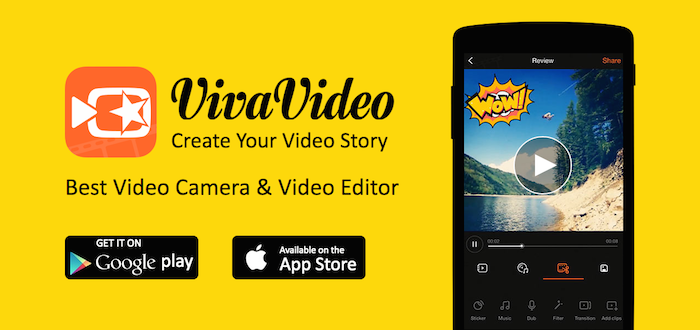
いくつか使ってみた中からオススメするのは VivaVideo(iOS:360円 / Andriid:450円)というアプリです。無料のアプリだと、ウォーターマーク(アプリロゴの透かし)が動画に入ったりしてしまうものが多く、商用での利用には向かない印象だったため今回はこちらのアプリを使った編集方法をお伝えします。
VivaVideo は動画のトリミング・回転・BGMの編集・テキスト表示・複数動画の統合・SNSへのアップロードなどがこのアプリ1つでできてしまいます。使い方も直感的ですぐに動画の編集を始めることができます。
VivaVideo は無料版もありますが、無料版だとウォーターマークが編集後の動画に入ります。無料版を使って使用感を試してから購入してもよいですね。
アプリのダウンロード
無料版
Android:VivaVideo – Google Play
有料版
iOS:VivaVideo Pro(360円)- App Store
Android:VivaVideo Pro(450円)- Google Play
※VivaVideo Pro はアンドロイド4.3以前は未対応の様子です。
VivaVideo の使いかた
それでは VivaVideo を使ってみましょう!
VivaVideo の使いかた目次
「動画を選択して編集画面を開く」
アプリを開いて「編集」をタップし、編集したい動画を選択します。
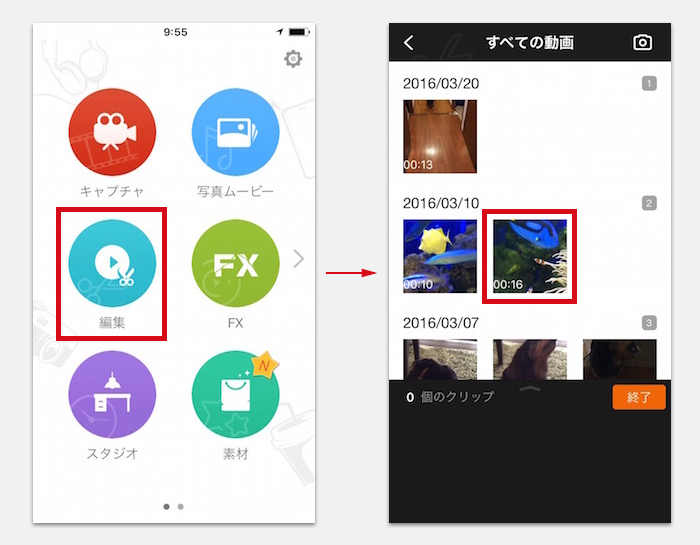
選択した動画が表示されるので動画を確認し「確認」をタップします。再び動画選択画面へ戻ります。複数の動画をつなげたい場合や、他にも編集したい動画があれば同じように選択しましょう。選択が終わったら「終了」ボタンをタップします。編集画面へ移行し編集できるようになります。
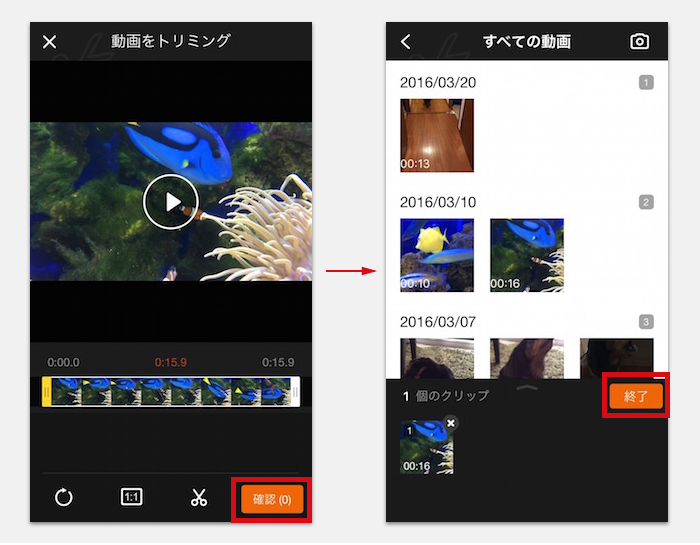
「動画の開始位置と終了位置を変更する」
編集画面「編集」→「クリップ編集」→「トリミング」をタップします。
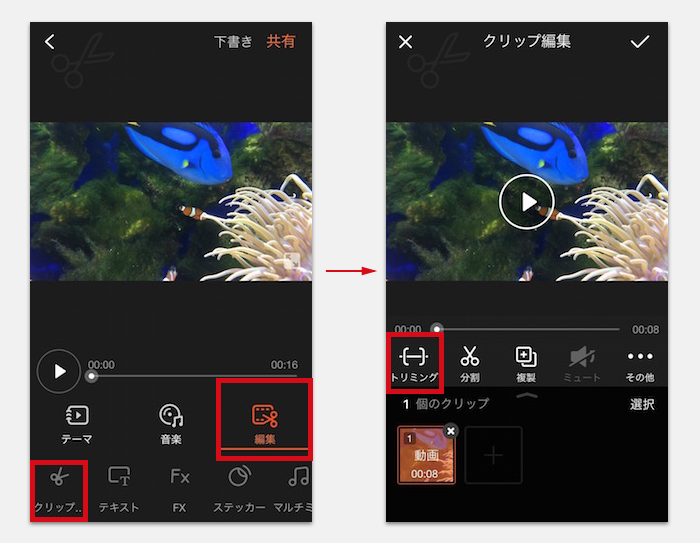
黄色のラインをドラッグして開始と終了の場所を指定します。指定し終わったら「確認」をタップし、右上のチェックボタンをタップして終了です。
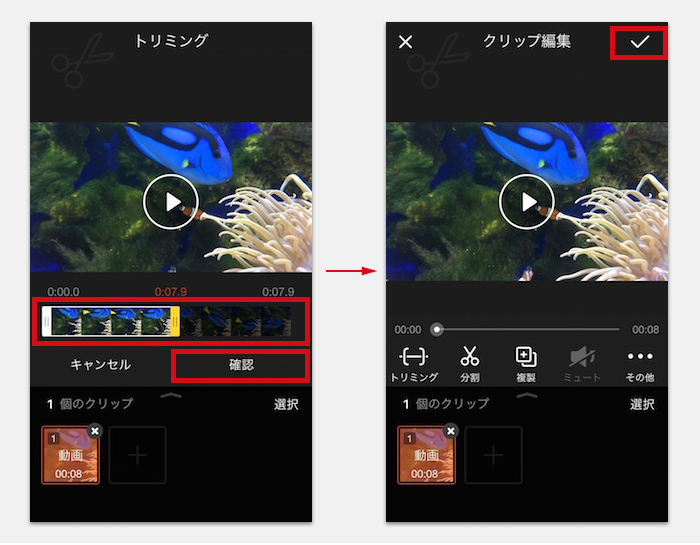
「動画の音を消す」
編集画面「編集」→「クリップ編集」をタップし次の画面で「ミュートボタン」をタップします。右上のチェックボタンをタップして終了です。とても簡単に動画の音を消すことができます。
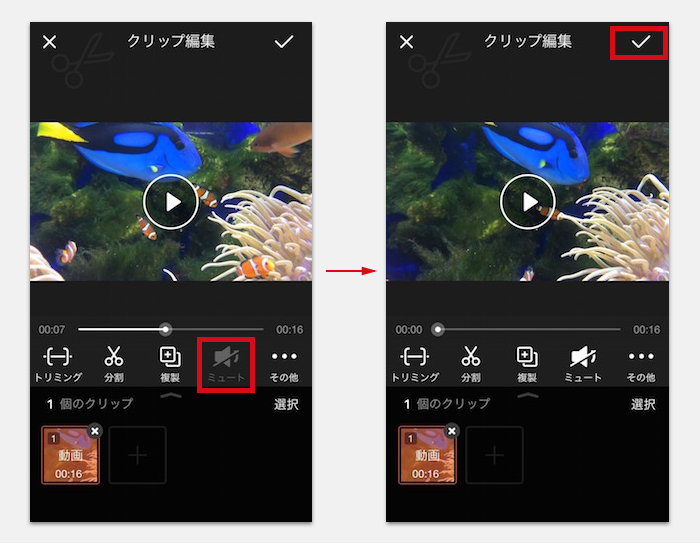
「動画にBGMをつける」
編集画面「音楽」 →「タップしてBGMを選択」をタップすると音楽選択画面へ移行します。
プレロードからから合成したい音楽を選択するか、My Music をタップすると My Music に入っている音楽を選択できます。選択したら「追加」ボタンをタップします。これで動画のBGMの設定が完了です。
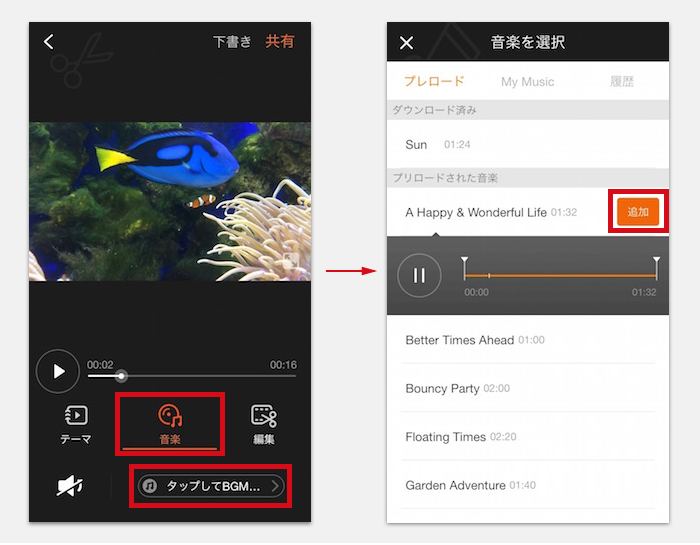
「動画にフィルタをかける」
編集画面「編集」→「クリップ編集」→ フィルタをタップします。動画に適用したいフィルタを選択し、右上のチェックボタンをタップして終了です。
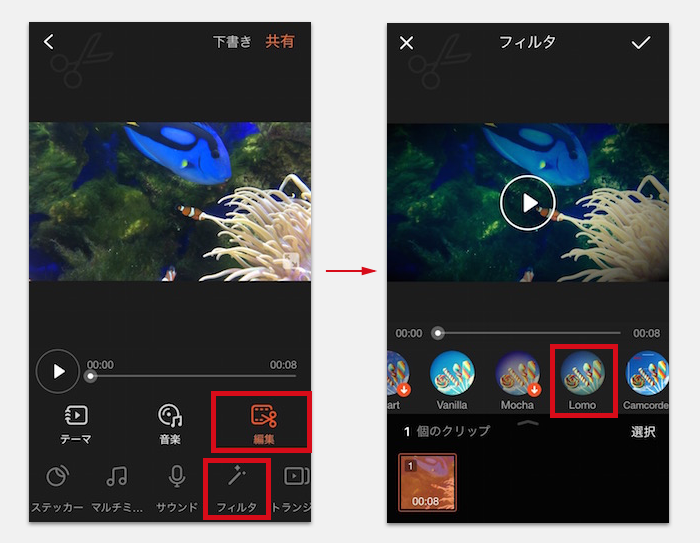
フィルター「Lomo」を適用してみた動画の使用前使用後の動画です。フィルタをかけるだけで随分印象がかわりますね。
◆元の動画
◆フィルター適用後
「複数の動画をつなぎ合わせた動画を作成する」
複数の動画を組み合わせると、商品やお店のいろんな顔を見せることができます。
編集画面「編集」→「トランジション」をタップします。この時に繋ぎあわせたい2つ以上の動画が選択されている必要があります。
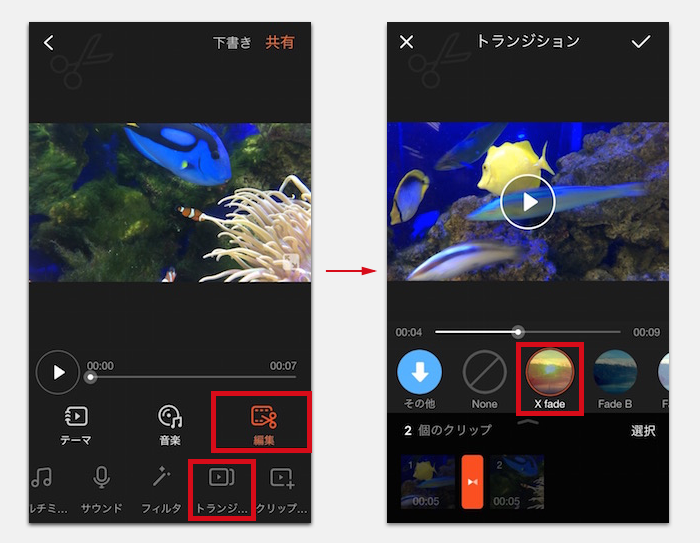
画像をつなぎ合わせるアニメーションの種類を選択する画面へ移行します。アニメーションを選択すると、適用したプレビューをみることができます。選択したら右上のチェックボタンをタップして終了です。
◆トランジション適用後
動画を外部に保存する
編集画面の右上「共有」ボタンをタップします。
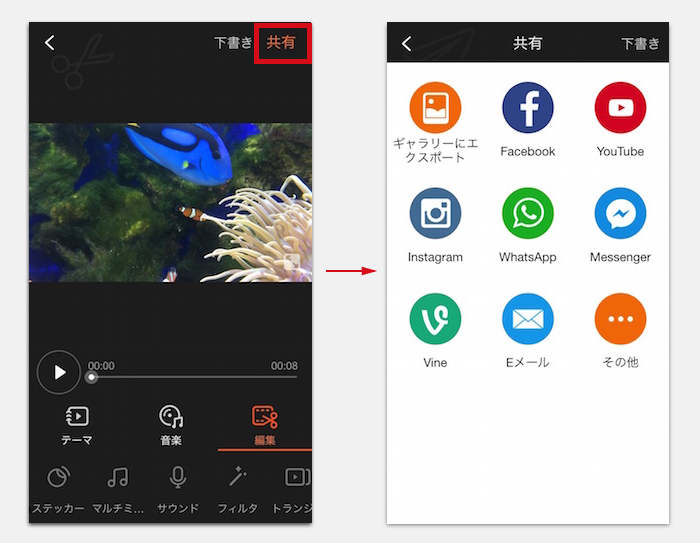
「ギャラリーへエクスポート」でモバイル端末のライブラリへ保存され、「YouTube」を選択するとそのままYouTubeへアップロードも可能です。
各ボタンをタップするとエクスポートサイズの選択画面が表示されます。「高」を選択すると画質はよいのですが、動画サイズが大きくなってしまうので「ノーマル」を選択しましょう。動画サイズが大きいとWebブラウザで開く際に時間がかかってしまいます。
まとめ
今回ご紹介したように、モバイルアプリで動画の編集をするのは予想以上にカンタンです。商品単体の動画から実際使用してる様子を組み合わせたり、お店の様子と品物を組み合わせてみせたりもよいですね。フィルター機能を使えば、クールな感じや温かみのある感じの雰囲気演出も手軽にできます。
アイデア次第で効果的なアピール動画を作成できるのではないかと思います。
よい動画ができたら、BizVektor + Video Unit を使ってご自身や会社・お店のWebサイトで活用しましょう!
![無料WordPressテーマ BizVektor [ ビズベクトル ]](http://bizvektor.com/wp-content/uploads/head_logo_penetrate.png)